캐릭터 로라를 만들기 위해 학습을 시켜보았다.
먼저 kohya_ss를 설치하고 실행한다.
https://github.com/bmaltais/kohya_ss
GitHub - bmaltais/kohya_ss
Contribute to bmaltais/kohya_ss development by creating an account on GitHub.
github.com
다운
git clone https://github.com/bmaltais/kohya_ss.git
설치
./setup.bat
실행
gui.bat --inbrowser
브라우저로 kohya_ss가 실행된다.
로라를 만드는 방법은 3단계를 거친다.
1. 학습 이미지 준비 및 태깅 [Utilities - Basic Captioning]
2. 트래이닝 데이터셋 생성 [LoRA - Training - Dataset Preparation]
3. 파라미터 설정 [LoRA - Training - Parameters]
4. 기본 모델 선택 [LoRA - Traning - Source Model]
1. 학습 이미지 준비 및 태깅
학습 이미지를 10장 이상 train_images 폴더에 넣어준다.
kohya_ss 화면에서 Utilities - BLIP Captioning 탭으로 이동 후
image folder to caption으로 해당 폴더를 지정해준다.

오른쪽 아래 Caption images 버튼을 눌러준다.
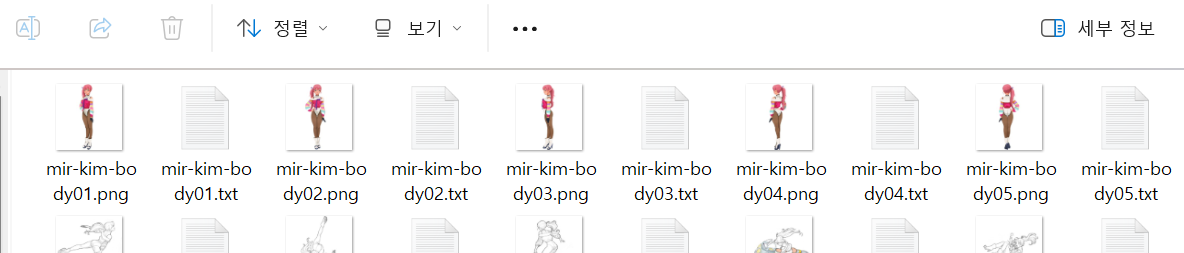
train_images 폴더 안에 이미지당 텍스트 파일(프롬프트들)하나가 생성된다.
2. 트래이닝 데이터셋 생성
LoRA - Training - Dataset Preparation 탭으로 이동
Instance prompt에 로라 이름을
Class prompt에 로라 특징을 입력한다.
Training images에 train_images 폴더를 선택하고
Destination Training directory에 Dataset 폴더를 만들어서 선택한다.
Repeats는 이미지 하나당 몇번의 반복 학습을 할지에 대한 값
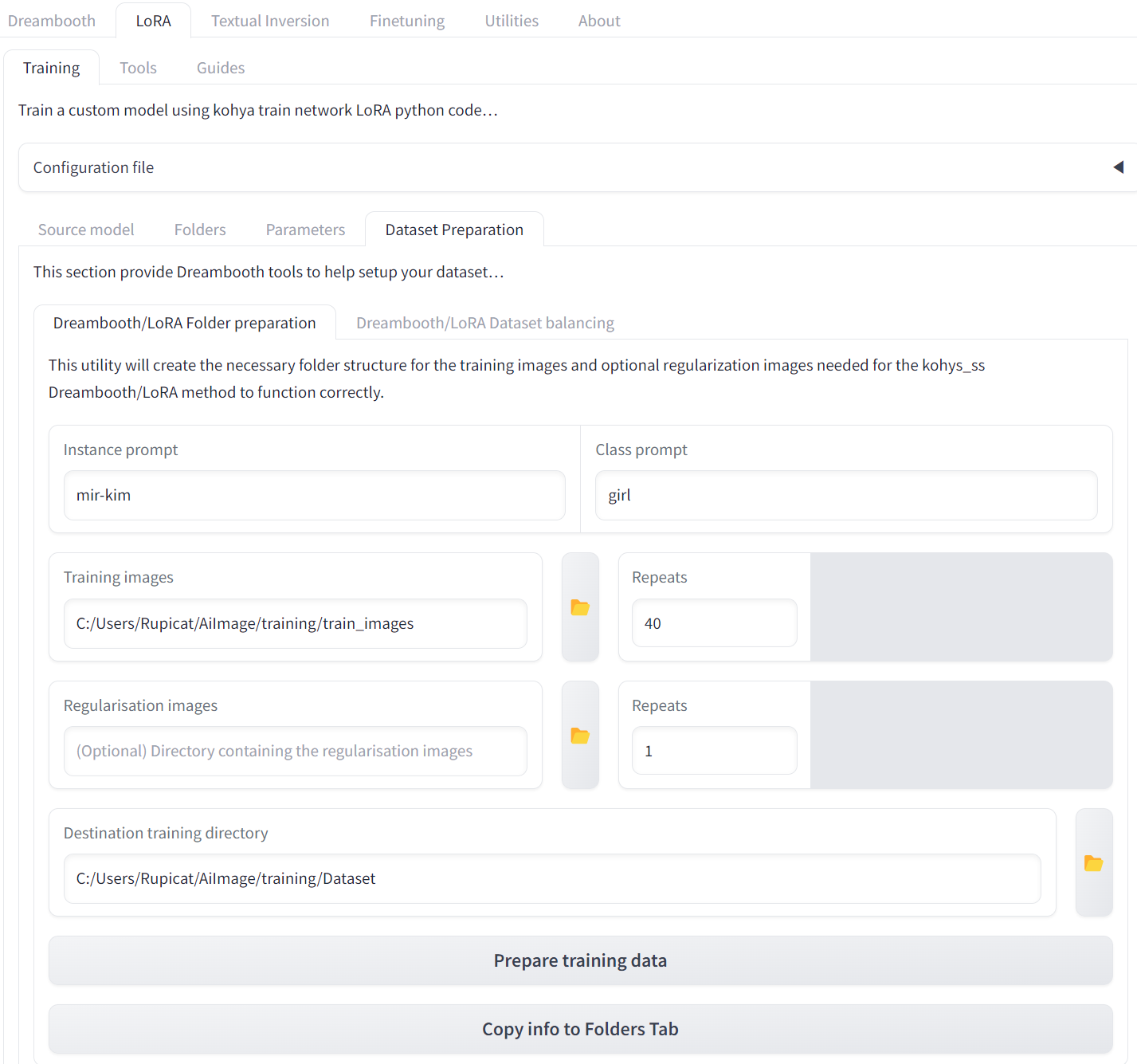
Prepare training data 버튼을 눌러 데이터셋 파일들을 생성하고
Copy info to Folders Tab 버튼을 눌러 해당 정보를 Folders 탭에 자동으로 기입해주게 한다.
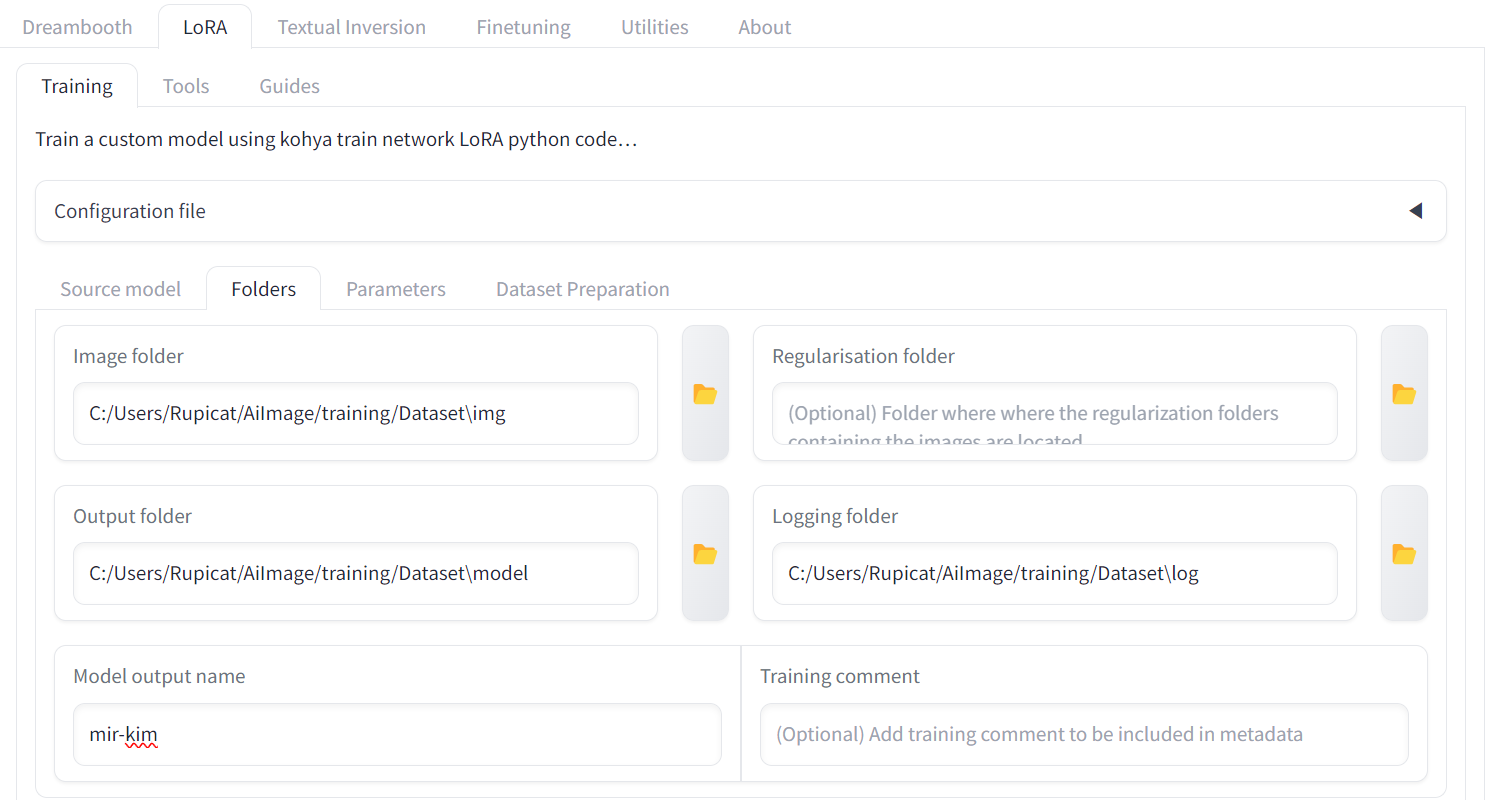
폴더 탭으로 이동하면 폴더 경로들이 입려되어 있는 것을 확인할 수 있다.
Model output name에 로라 파일명을 입력한다.
3. 파라미터 설정
LoRA - Training - Parameters 탭으로 이동 후
Presets 프리셋에서 sd15-EDG-LoraOptiSettings를 선택한다.
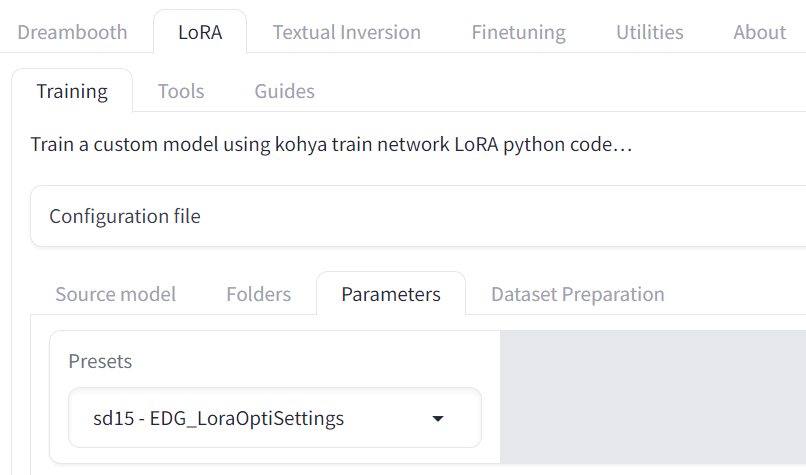
Train batch size는 한번에 몇장의 이미지를 동시에 학습시킬지에 대한 값으로 그래픽카드의 VRAM이 높을 수록 값을 올릴수 있고 학습 시간이 단축된다.
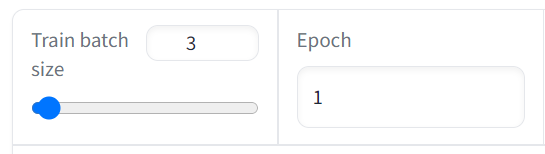
Epoch는 로라 파일이 생성되는 숫자로 2 이상이면 학습 할때마다 파일이 생성된다.
여러개 생성해서 비교 선택할 수 있다.
보통 6 이하로 하는것을 권장한다.
Epoch와 Max train epoch는 같은 값으로 설정
4. 기본 모델 선택
LoRA - Training - Source model 탭에서
Model Quick Pick는 custom 선택
Pretrained model name or path에서 폴더 버튼 혹은 문서 버튼 클릭하여 학습에 사용할 모델 선택

학습에 사용하는 소스 모델은 주로
그림은 animefull-final-pruned https://huggingface.co/tlsdlftn79/Anything-v3.0/tree/main
실사는 칠아웃 https://civitai.com/models/6424/chilloutmix
pony https://civitai.com/models/257749/pony-diffusion-v6-xl
학습 시작
Start traning 버튼 클릭
일발 로라 사용하듯이 로라 폴더에 넣고 WebUI에서 사용한다.

명령 프롬프트 콘솔에서 학습 진행사항 확인
|| 생성한 로라 적용
좌: 학습에 사용된 이미지
우: 로라를 이용하여 생성한 이미지


얼굴이 요염해졌네..
Dataset Preparation - traning images - repeats 값(100)도 바꿔보고
Epoch를 4 주고 로라를 4개 만들어
xyz plot를 이용하여 결과물 확인,
잘 만들어진 로라만 선택하고 나머지는 삭제
pony 로라 만들기 최신 자료는
https://arca.live/b/hypernetworks/110021224
Stable Diffusion WebUI 이미지 설정 값 비교 - X/Y/Z plot, xyz plot
Stable Diffusion WebUI를 사용하다 보면 동일 프롬프트에서 설정 값만 조금 바꿔도 퀄리티가 많이 변하거나 체크포인트(모델), vae 등에 따라 이미지 결과가 많이 다른 경우가 많다. 설정 값을 매번 바
rupicat.com
Stable Diffusion WebUI Lora 로라 검색-적용
Lora 로라는 checkpoint(모델)에 특정 이미지 요소들을 가미시켜 새로운 이미지를 만들게 하는 역할을 한다. checkpoint가 다양한 이미지들의 집합체라면 로라는 특정 스타일을 가진 스킨 개념 로라는
rupicat.com
'AI Image' 카테고리의 다른 글
| krita ai diffusion 설치 및 사용 방법 (0) | 2025.01.30 |
|---|---|
| ComfyUI 설치 및 사용, 추천 커스텀 노드, 워크플로우 (0) | 2025.01.10 |
| NAI V3 대량 이미지 자동 생성(웹사이트 자바스크립트 이용) (0) | 2024.01.18 |
| NAI V3 대량 이미지 자동 생성 무료로 사용하기 (0) | 2024.01.11 |
| WebUI 에서 SDXL 모델 사용 (0) | 2023.11.21 |
Bad Mouse 2
This is amazing Whack a Mole game ★★★★★
badmouse2.netlify.app




댓글